在现代的数字时代,电脑下载软件已经成为我们日常生活的一部分。无论是工作、学习还是娱乐,下载和安装软件是我们使用电脑时不可或缺的操作。很多用户在下载软件时,可能会遇到“电脑下载不了软件”的问题,这不仅让人困扰,还可能影响到日常的使用。为什么电脑下载不了软件呢?本文将带你了解常见的原因,并提供有效的解决方法。
1. 网络连接问题
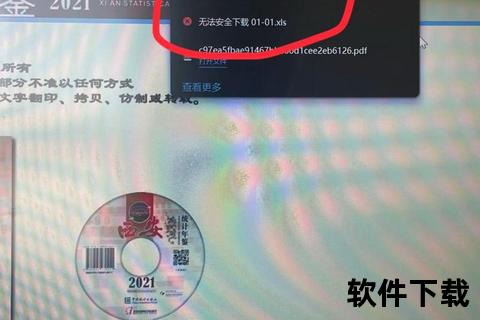
最常见的导致电脑无法下载软件的原因之一就是网络连接出现问题。如果你的网络不稳定或者没有连接到互联网,电脑自然无法从下载源获取软件文件。检查网络连接是否正常是解决问题的第一步。
解决方法:
- 检查Wi-Fi或数据连接,确保设备连接正常。
- 尝试重启路由器,或者更换网络环境(例如,使用有线连接或切换到其他Wi-Fi网络)。
2. 浏览器设置或安全软件阻止下载
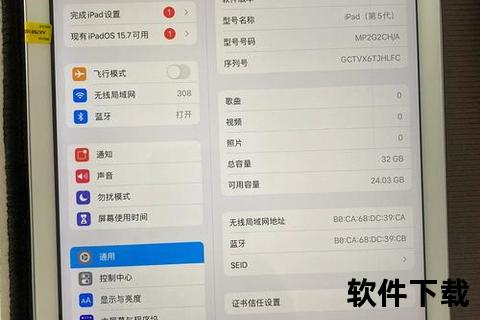
有时候,浏览器的设置或安装在电脑上的安全软件(如防火墙、杀毒软件等)会干扰软件的下载。这些程序可能会认为下载的文件存在风险,从而阻止下载。
解决方法:
- 查看浏览器的下载设置,确保没有启用限制下载的选项。
- 暂时禁用防火墙或杀毒软件,尝试重新下载。如果确认文件来源可信,可以在下载后重新启用安全软件。
- 如果使用的是浏览器插件,也可以禁用或检查插件设置。
3. 存储空间不足
当电脑的硬盘存储空间不足时,系统将无法保存下载的文件。尤其是当软件文件较大时,存储空间不足会导致下载失败。
解决方法:
- 清理不必要的文件和应用,释放存储空间。
- 检查硬盘空间是否足够,若需要,可考虑使用外部硬盘或云存储来存储文件。
4. 下载源出现问题
如果你正在尝试从某个网站或平台下载软件,而该平台或下载源出现了故障,也会导致下载失败。这种情况多发生在下载服务器出现问题时。
解决方法:
- 检查下载网站或平台的状态,是否在维护或出现故障。
- 尝试使用其他可信的软件下载网站,确保下载源没有问题。
5. 操作系统限制
某些操作系统,尤其是 macOS 和 Windows,可能会因为安全设置或权限问题,阻止未知来源的软件下载和安装。例如,Windows的“智能屏幕”会限制未认证的下载,macOS的“安全与隐私”设置可能会阻止非App Store应用的安装。
解决方法:
- 在Windows中,可以通过设置“控制面板”中的“Windows Defender SmartScreen”来允许下载。
- 在macOS中,可以进入“系统偏好设置”中的“安全与隐私”选项,允许从任何来源下载应用。
6. 软件版本问题
下载的软件版本可能与你的操作系统或硬件不兼容,导致下载后无法顺利安装。例如,一些老旧的操作系统可能不支持最新版本的软件,或者某些软件仅适用于特定的操作系统架构(如32位或64位)。
解决方法:
- 确保下载的软件版本与你的操作系统兼容。你可以访问软件的官网,查看系统要求和版本信息。
- 如果发现不兼容,可以选择下载早期版本的软件,或寻找兼容的替代软件。
7. 文件损坏或格式问题
有时候,下载的文件本身可能已经损坏,或者其格式不正确,导致无法顺利安装。这种情况通常发生在文件传输中出现中断,或者下载过程中出现其他意外。
解决方法:
- 删除损坏的文件,重新从可靠的来源下载软件。
- 检查下载的文件格式,确保文件完整且与操作系统兼容。
8. 浏览器缓存问题
浏览器的缓存有时会导致下载过程中的问题,特别是在你下载了多个文件后,浏览器可能无法正确处理新的下载任务。
解决方法:
- 清除浏览器缓存和Cookie,重新启动浏览器,然后再次尝试下载。
结论
“为什么电脑下载不了软件”这个问题可能由多种因素引起,从网络连接、操作系统设置到浏览器或安全软件的限制。通过逐步排查这些常见问题,通常可以顺利解决下载困难。在解决问题时,确保从可信的来源下载软件,并始终保持操作系统和软件的最新版本,以保障电脑的安全和稳定运行。
希望通过这篇文章,大家能够了解解决电脑下载问题的方法,顺利下载并安装自己需要的软件,提升使用体验。
